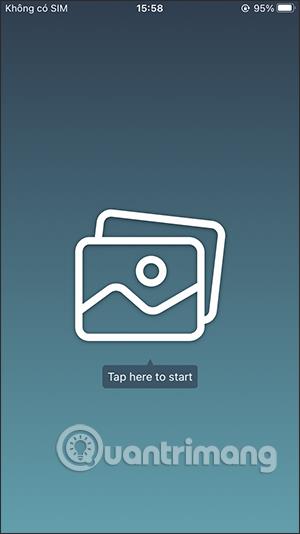„Photo Eraser“ programa padeda greitai ištrinti perteklinę nuotraukų informaciją, o ne naudoti sudėtingą nuotraukų redagavimo programinę įrangą , kad ištrintumėte perteklinę informaciją. „Photo Eraser“ greitai ištrins perteklines detales, kurias lokalizuojate nuotraukoje, mums nereikės atlikti daugybės operacijų. Toliau pateiktame straipsnyje bus paaiškinta, kaip naudoti nuotraukų trintuką, kad ištrintumėte perteklinę informaciją nuotraukose.
Instrukcijos, kaip naudoti nuotraukų trintuką perteklinėms detalėms ištrinti
1 žingsnis:
Atsisiunčiame „Photo Eraser“ programą savo telefonui pagal toliau pateiktą nuorodą ir tęsiame diegimą kaip įprasta.
2 žingsnis:
Programos sąsajoje spustelėkite nuotraukos piktogramą , kad galėtumėte naudoti programą. Dabar telefone parodykite nuotraukų albumo sąsają, kad galėtume pasirinkti nuotrauką ir ištrinti nereikalingą informaciją. Spustelėkite vaizdą, iš kurio reikia pašalinti perteklinę informaciją, kad galėtumėte įkelti į programą.

3 veiksmas:
Rodydami vaizdo redagavimo sąsają, pirmiausia turite nustatyti, kokią perteklinę informaciją norite ištrinti. Tada spustelėkite rankos piktogramą , kad pasirinktumėte išsamų zonavimo įrankį.
Šiuo metu vartotojas užpildo perteklinės informacijos sritį, kurią jis nori ištrinti iš vaizdo . Jei norite pašalinti apskritimu apvestą sritį, spustelėkite rodyklės piktogramą.


3 veiksmas:
Pasirinkę perteklinės detalės vaizdo sritį, apatiniame dešiniajame vaizdo kampe spustelėkite mygtuką Leisti . Iš gauto vaizdo pašalinta perteklinė informacija, kaip parodyta toliau.



4 veiksmas:
Jei prie objekto pridedama perteklinė informacija, ištrindami turėsite pakoreguoti zonavimo įrankio plotį . Tuo metu įrankį reikia sumažinti, kad nedažytumėte gretimos temos srities.


5 veiksmas:
Ištrynus nereikalingas detales ir patenkintas vaizdu, vartotojas spusteli bendrinimo piktogramą . Dabar, kai rodoma daug kitų vaizdų parinkčių, spustelėjame Išsaugoti vaizdą , kad išsaugotume šį naują vaizdą albume.


Apskritai, programa Photo Eraser padeda ištrinti perteklines detales nuotraukose, kai jos nėra prijungtos prie objekto. Kai prie objekto pridedama perteklinių detalių, reikia atidžiai apibrėžti sritį, kad vaizdas nebūtų susiliejęs.